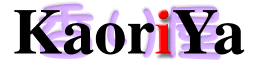過去、Windows で jekyll (github-pages) を使うのは、大変な苦痛を伴う作業でした。しかし最近、github-pages が jekyll 3.0 を採用したのと同時に大変使いやすくなりましたので、インストール方法と注意点を紹介します。本記事執筆時の github-pages のバージョンは 45 でした。
まずは ruby と DevKit をインストールしましょう。ruby 本体は rubyinstaller から、ダウンロードしてください。DevKit も同じ場所から入手できます。この時、ruby本体とDevKitのビット数を合わせておいてください。rubyが無印ならばDevKitは32ビット版を、x64ならば64ビット版をダウンロードしてください。この記事執筆時点の ruby の最新版は 2.2.4 で DevKit は 4.7.2-20130224 でした。
以後のインストール手順はざっくり説明すると以下のようになります。下記では64ビット版を仮定します。
-
ruby をインストールします。インストーラー版であればクリックしていくだけで良いでしょう。インストールパスは
C:\Ruby22-x64と仮定します。またインストール時にRuby の実行ファイルへ環境変数 PATH を設定するにチェックを入れるようにしてください。腕に覚えのある人は 7z 版を使って、手動で PATH を設定しても良いです。私自身は基本的に 7z 版を使ってます。
-
DevKit を展開します。自己展開形式なのでダブルクリックして展開場所を指定するだけで良いのですが、ファイルが多いのでやや時間がかかります。以降では説明の都合上
C:\DevKitにインストールしたと仮定します。 -
DevKit を使える状態にします。そのために、コマンドラインを起動して以下を実行します。
> cd C:\DevKit > ruby dk.rb initこれを実行すると現在のディレクトリに config.yml ができます。内容を確認し、先ほどrubyをインストールしたディレクトリが記載されているか、確かめてください。その上で次のようにして DevKit のセットアップを完了させます。
> ruby dk.rb installこれで DevKit が使える状態になりました。
-
gem をインストールします。引き続き、コマンドラインで以下を実行してください。
> gem install github-pages wdm
なんとたったコレだけで jekyll が使えるようになってしまいました! はえ~すっごい楽。
何が変わったのか?
一応、なぜこんなに楽になったのか解説しておきます。楽になった理由は大きくわけて2つあります。
-
nokogiri に ruby 2.2 用のビルド済みバイナリが同梱されるようになりました
少し前まで nokogiri には ruby 2.2用のバイナリが同梱されていませんでした が、現時点の 1.6.7.2 には同梱されるようになっていました。これによりハックの一手間が不要になりました。
-
pygments.rb に変わり rouge がデフォルトのシンタックスハイライタになりました
pygments.rb は python2 を使っていたため、そのインストールが必要だったのに加えて、Windowsで使うにパッチを当てる必要がありました。しかし rouge に取って代わられたことで、それらが一気に不要になりました。
ですから、仮に明示的にハイライタとして pygments を指定していた場合には、これだけでは上手く行きません。この機会に rouge に切り替えることを強くオススメします。
このような理由で Windows から jekyll (github-pages) を使うのがとても楽になりました。ただし… github-pages としては他にも幾つかの変更が予定されており、それに正直に従うとハマりポイントがいくつかあります。それらについては、機会があれば別途紹介したいと考えています。
しかし今回はここまで。